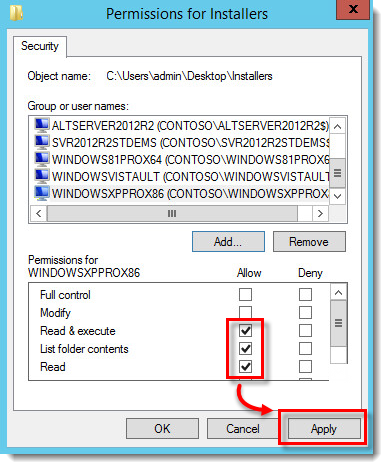Problem
- Konfigurer installationsfilen til ESET Management Agent til udrulning via Group Policy Object (GPO) eller System Center Configuration Manager (SCCM)
- Konfigurer en alternativ metode til implementering af ESET Management Agent til virksomhedsmiljøer eller miljøer med et stort antal klientcomputere
- Brug GPO eller SCCM til implementering
Detaljer om udrulning
Klik for at udvide
Opret en modificeret ESET Management Agent-installationsfil til implementering i miljøer på stort til virksomhedsniveau. .msi-filen til ESET Management Agent adskilles fra .bat-filen, der er tilgængelig fra ESET PROTECT On-Prem. .m si-filen ændres derefter, så den kan genkende det korrekte certifikat og den korrekte port til kommunikation med din ESET PROTECT-server efter distribution til klientcomputere.
Løsning
ESET PROTECT
Brug GPO eller SCCM til udrulning
Klik på Installers → Create installer.

Figur 1-1 Klik på Tilpas installationsprogram.
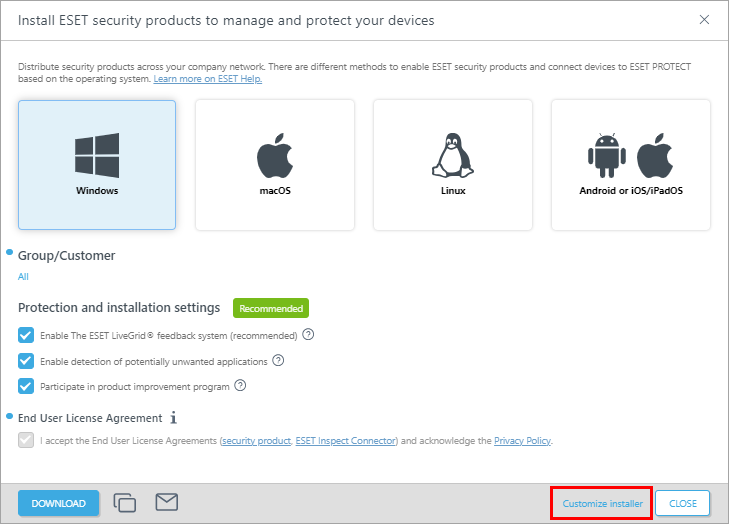
Figur 1-2 Windows-operativsystemet er valgt på forhånd. Vælg Use GPO or SCCM for deployment ved siden af Distribution, og rul ned.
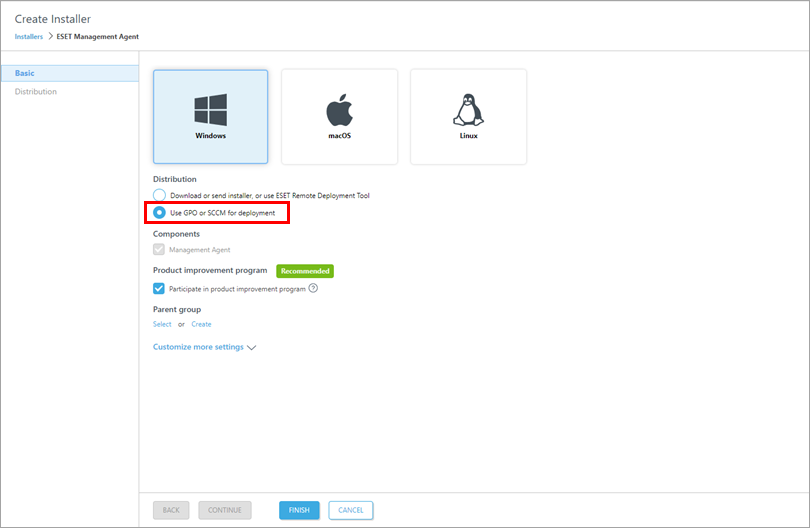
Figur 1-3 Vælg den overordnede gruppe, hvor ESET PROTECT vil placere computeren efter en agentinstallation. Den overordnede gruppe er obligatorisk, hvis du bruger en ESET PROTECT Hub eller ESET Business Account med websteder eller ESET MSP Administrator, og valgfri, hvis du bruger en ESET PROTECT Hub eller ESET Business Account uden websteder. Hvis du bruger en ESET PROTECT Hub eller ESET Business Account uden websteder, og du ikke ønsker at bruge forældregruppen, skal du fortsætte til trin 6. Ellers skal du klikke på Vælg.
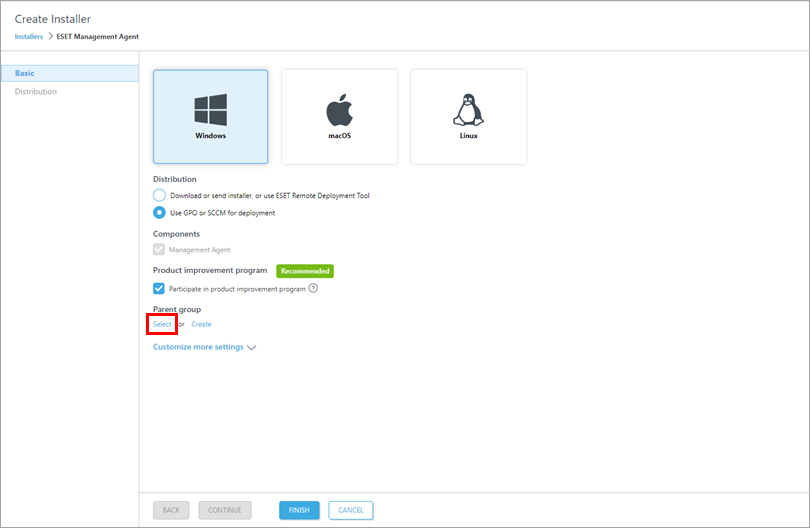
Figur 1-4 Vælg den gruppe, du vil have dine computere i, og klik på OK.
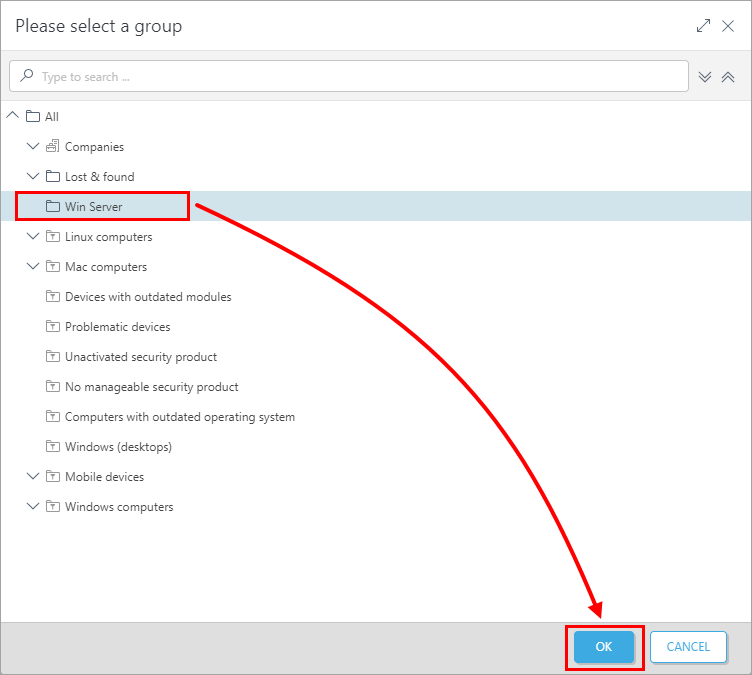
Figur 1-5 Klik på Finish for at generere installationsfilerne.
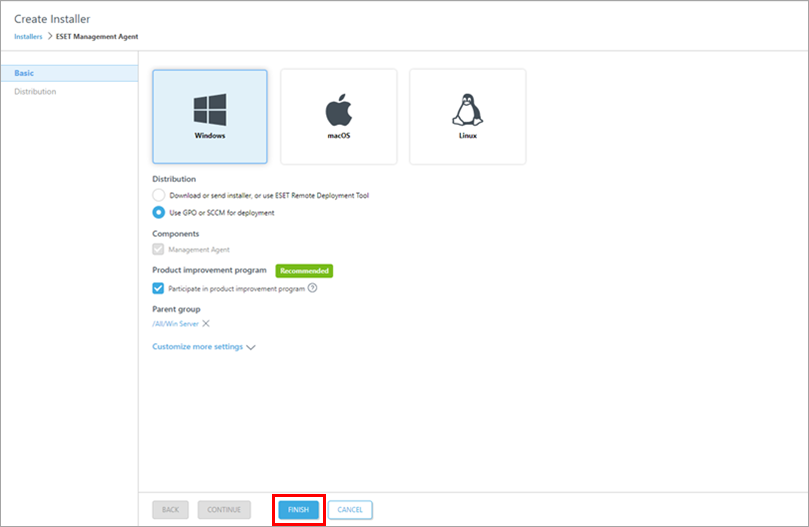
Figur 1-6 Klik på filikonet for at downloade filen
install_config.ini. Vælg det ønskede agentinstallationsikon(32-bit, 64-bit, ARM64) for at downloade agentinstallationsfilen.msiog gemme dem i den samme delte mappe.Når du har downloadet begge filer, skal du klikke på Finish.
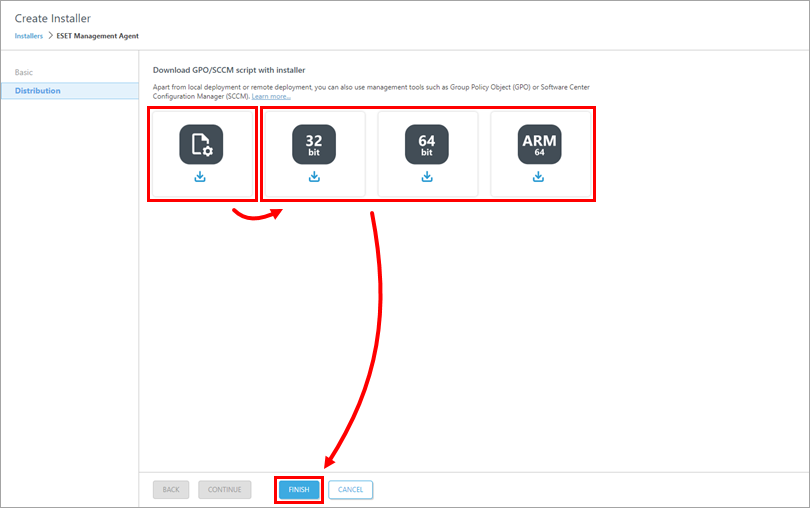
Figur 1-7 Se en af nedenstående processer for at implementere pakken:
ESET PROTECT på stedet
Brug GPO eller SCCM til udrulning
Klik på Quick Links → Implementer agent
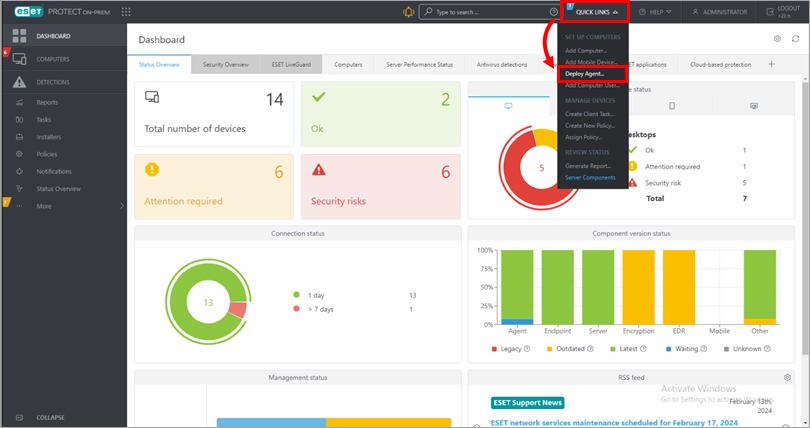
Figur 2-1
Bekræft, at Windows-operativsystemet er valgt, vælg Use GPO or SCCM for deployment ved siden af Distribution, og rul ned.
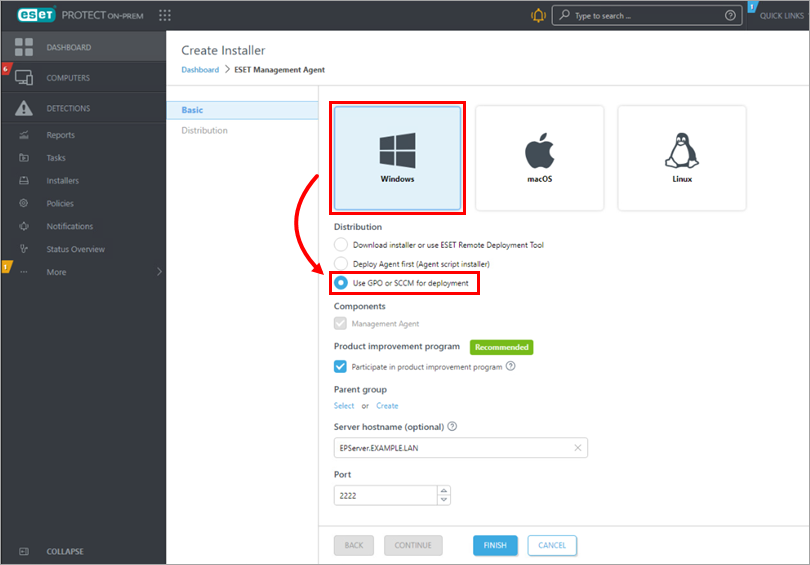
Figur 2-2
Klik på Udfør. ESET PROTECT On-Prem-certifikatet er valgt som standard. For brugere af brugerdefinerede certifikater henvises til emnet Brugerdefinerede certifikater med ESET PROTECT On-Prem onlinehjælp for flere detaljer. Peer-certifikater og certificeringsmyndighed, der oprettes under installationen, er som standard indeholdt i den statiske gruppe mærket Alle.
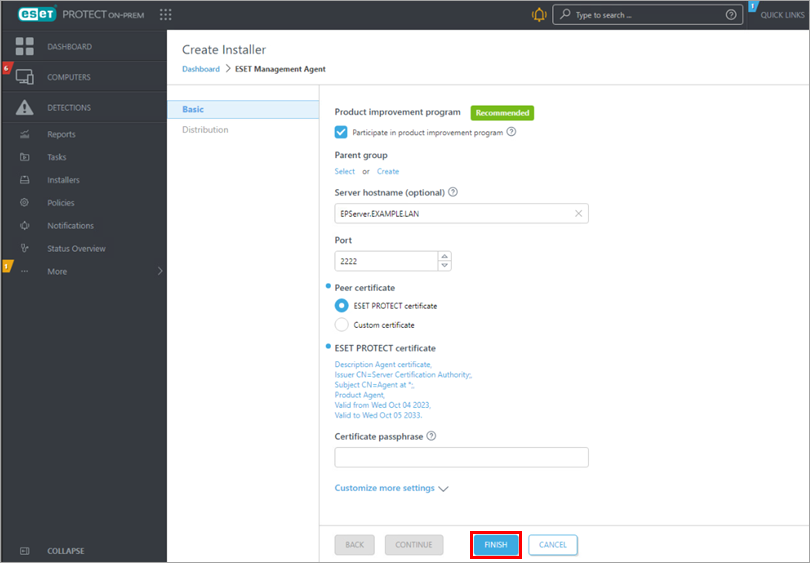
Figur 2-3 - Klik på filikonet for at downloade filen
install_config.ini. Vælg det ønskede agentinstallationsikon(32-bit-64-bit, ARM64) for at downloade agentinstallationsfilen.msiog gemme den i den samme delte mappe.
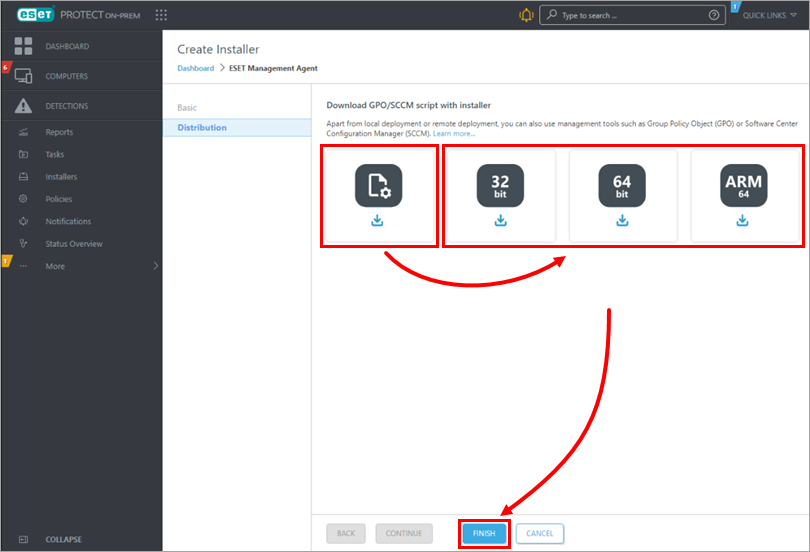
Figur 2-4
- Se en af nedenstående processer for at udrulle pakken:
- Implementer ESET Management Agent ved hjælp af et gruppepolitikobjekt (GPO)
- Implementer ESET Management Agent vedhjælp af System Center Configuration Manager (SCCM).
Når du har gennemført instruktionerne i den relevante artikel, skal du gå videre til trin 5, deploy ESET endpoint products to your client computers hvis du udfører en ny installation af ESET PROTECT On-Prem.